Как да прехвърля Android-приложение в картата с памет
Образователна програма андроид / / December 19, 2019
Ако вашият смартфон няма място за нови приложения, трансфер на старата с SD-карта. За да заобиколят ограниченията, свързани с е съвсем проста.
Как да се движат на заявление със стандартните средства за карти с памет
пренасяне функция на SD-карта се появи в Android 2.2 и изчезна в Android 4.4. Въпреки това, той все още има някои фърмуера. Така че опитайте.
Отидете на "Настройки» → «Приложения». Изберете приложението, което искате да прехвърлите. В прозореца на настройките си, натиснете бутона "Преместване в SD-карта."
Запомнете: всеки разработчик осигурява стабилна работа на вашето приложение, само ако е инсталиран на вътрешната памет.
Този метод няма да работи приложения система за трансфер, приспособления живи тапети и будилници.
В Android 6.0 и по-изглеждаше напълно различен начин на работа с външна карта с памет. Осиновено съхранение ви позволява да използвате картата, като част от вътрешното хранилище. Вярно е, че с някои ограничения.
Системата автоматично формати (и следователно не забравяйте да копирате всички данни) и криптира SD-карта за сигурността на информацията. Така, че картата с памет на компютър, ще бъде безполезно. Музика, снимки и документи ще могат да се отвори само от телефона.
За да активирате функцията за осиновяване на съхранение, отворете настройките на телефона и изберете "Memory". Кликнете на SD-карта и след това "Настройки» → «Формат като вътрешна памет» → «Erase & Format". Изберете "Използване като вътрешна памет" и след това върху бутона "Напред" и рестартирайте телефона.
След тези стъпки, приложения на трети страни ще се появят в раздела на менюто "Памет", с помощта на които ще се движат прилагането на външната карта.
Само имайте предвид: методът може да не работи в някои фърмуера. В този случай, ще помогне за специални приложения.
Как да се движат на приложението на картата с памет програмно
Преместване в SDCard
А проста програма, която ви помага да се движат приложения в картата с памет и обратно.
Натиснете бутона "Преместване в картата памет." В списъка с програми, който се отваря, да намерите в дясно. Кликнете върху иконата на приложението и изберете "Move".


В допълнение към прехвърлянето на приложения, също така можете да:
- деинсталиране на приложения;
- управлявате APK-файлове (да инсталирате приложения от други източници).
Ако имате коренни праваМожете да изчистите предварително телефон от прах. Просто позволи на програмата да работи с приложения система Android, промяна или отстраняване на които обикновено се блокира. Предоставяне на основните права автоматично поискано по време на прехода в папка "Приложение на Системата".
Програмата се инсталира безплатно, но за да се отървем от досадни реклами ще трябва да плати 67 рубли.
Цена: Безплатен
AppMgr III (App 2 SD)
Тя позволява не само да се прехвърли приложения от вградената памет на външната страна, но също така и да се правят манипулации с тях.
В менюто, изберете "Премести Application" и да намерите желаната програма в списъка. Докоснете иконата му и да кликнете върху "извадите".


В допълнение към транспорта, AppMgr III позволява:
- изтриете или заявление скрий;
- отворите страницата в пиесата Google;
- отидете в настройките си в Android;
- Изчистване на кеша приложение.
Ако имате корен практика, списъкът с функции на програмата ще бъде още повече. Отидете в менюто и да активирате линията «корен-функция", а след това ще можете да:
- премахване на приложения, без потвърждение;
- замразяване приложения;
- след инсталацията автоматично мигрира приложения в картата с памет.
Пълна версия AppMgr III струва 179 рубли, а ви позволява да:
- програма за инсталиране на джаджа на началния екран;
- опрости пречистване кеш и размер на дисплея;
- премахване на рекламни банери;
- заявление Актуализация модули на всеки час.
Цена: Безплатен
Link2SD
Пълното прилагане мулти-мениджър, който се изисква корен достъп, а не най-лесният за настройка. Но способността му да се изплати в пълен неудобството.
На първо място, създаване на карта с памет скрити район в файловата система ext3 / ext4. Link2SD ще я използват като емулация на вътрешна памет на телефона.
Можете да направите това като средство за използване на Android възстановяване, както и приложения на трети страни за Windows.
Преди разбити SD-карта, не забравяйте да го копирате всички данни!
Създаване на дял с Recovery Utility
Отиди на режима за възстановяване. В различни смартфони това е направено по различни начини:
- едновременно натискане на бутона за силата на звука и включване;
- натиснете бутона за захранването и веднага след бутона - за силата на звука;
- натиснете едновременно бутоните за сила на звука, за и "Home".
Различни модели на телефони имат различен регистрационен режими за възстановяване, но един и същ тип структура.
След като в Recovery, изберете Advanced. Кликнете Partition SD карта.


Изберете ext3 файлова система и да определи размера му. Например, 1024 MB. Размерът на файла за виртуална памет (Swap) трябва да е 0, тъй като тя е вече в системата.


Рестартирайте вашия смартфон. След рестартирането, картата с памет трябва да бъдат намалени до 1024 MB - по този начин създавате скрито разделяне.
Създаване на дял с помощта на EASEUS Partition магистър
За тези, които не са решили да експериментират с на възстановяване, можем да препоръчаме лесен за използване инструмент за работа с твърди дискове и подвижни устройства на Windows.
Инсталиране на помощната програма на вашия домашен компютър или лаптоп. Свържете SD-картата. В преносими компютри, за това има специален конектор, собственици на работния плот, ще трябва да използвате четец за карти.
Основният прозорец показва списък на свързани устройства. Откриване на SD-картата (в този случай, диск 2).

Кликнете върху всяка от своя раздел, щракнете с десния бутон и изберете Delete Partition. Имайте предвид, че това действие ще унищожи всички данни на картата.
Основният прозорец сега остава само част на файловата система за неразпределена. Щракнете с десния бутон на мишката, изберете Създаване на разпределение, не забравяйте да изложи на Основно опция и изберете ext3 като типа на файловата система. Скрити дял създаден.
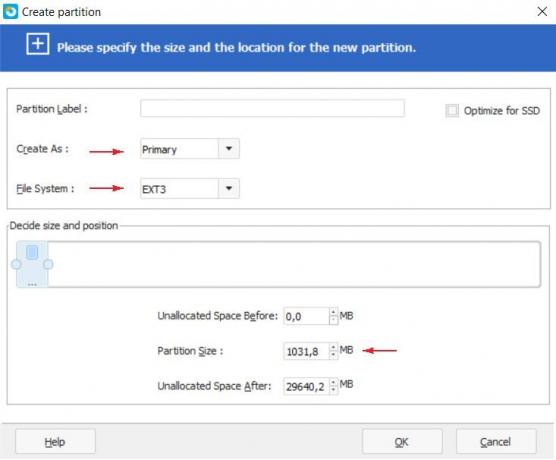
Остават на картата за отбелязване на мястото, на същия принцип. Размер нагласен автоматично като файлова система, изберете FAT32.
Щракнете върху бутона Приложи.
Инсталирайте EASEUS Partition магистър →
Работа с Link2SD
При поискване, да предостави програма корен-достъп и изберете типа на файловата система FAT32 дял втори. Приложението ще помоля да рестартирате телефона.
Трансфер на приложението на картата с памет по два начина.
- Бутон "изгнание" (В оригинала се нарича Създаване на връзка) трансфери на заявление в секцията картон, оставяйки линк към него в главната. Android смята, че програмата ще продължи да бъде в вътрешна памет телефон, така че няма възражения дори и срещу прехвърлянето на системни инструменти.
- Бутонът "Преместване на картата" носи заявление за картата с памет от персонала средства за Android, че без Link2SD недостъпен за потребителите.


С Link2SD състояние да контролира напълно приложения:
- превърнат в системата;
- замразяване;
- започнете, нулиране и изтриване;
- изчистите кеш паметта;
- изтриване на данни;
- създавате преки пътища на работния плот;
- отворете страницата с настройки в Android;
- APK-разпространявате инсталационния файл.
Всички тези функции са на разположение за безплатно, но е приложение и разширена версия - Link2SD Plus. Тя струва $ 100 и ви позволява да:
- Премахването на рекламите:
- автоматично изчистване на кеш;
- да изпълнява външни данни от различни приложения (например, папки с OBB файлове често се изисква да играе и заемат много място).
Цена: Безплатен



